creo4.0装配设计中使用“距离”约束添加零件
来源:网络收集 点击: 时间:2024-02-13【导读】:
下面介绍通过”距离“约束添加零件。约束对象可以是点,线,边,平面之间的距离。本经验只介绍面与面之间距离约束,其它请参考本经验。工具/原料more电脑creo4.0方法/步骤1/9分步阅读 2/9
2/9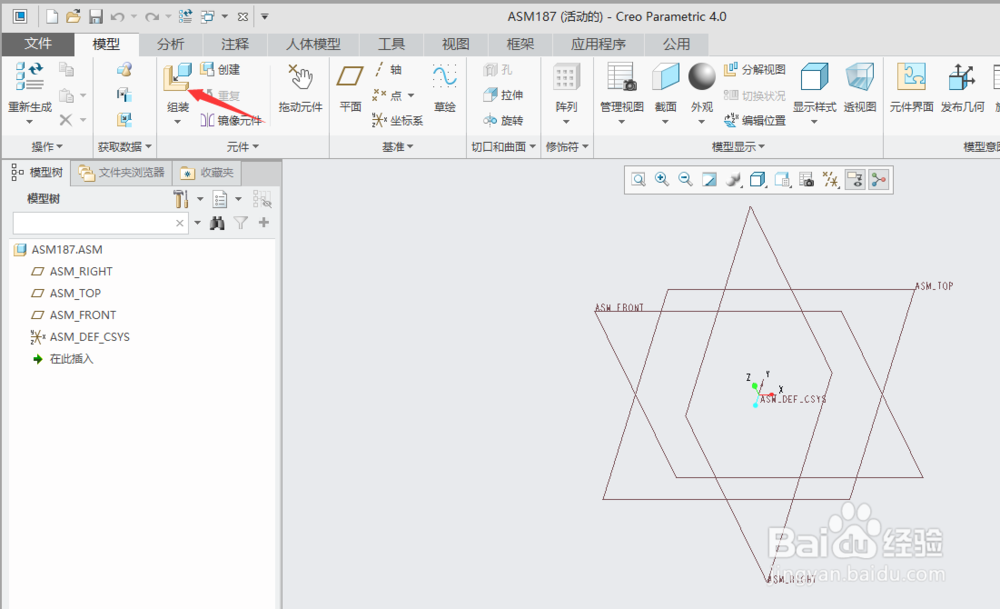 3/9
3/9 4/9
4/9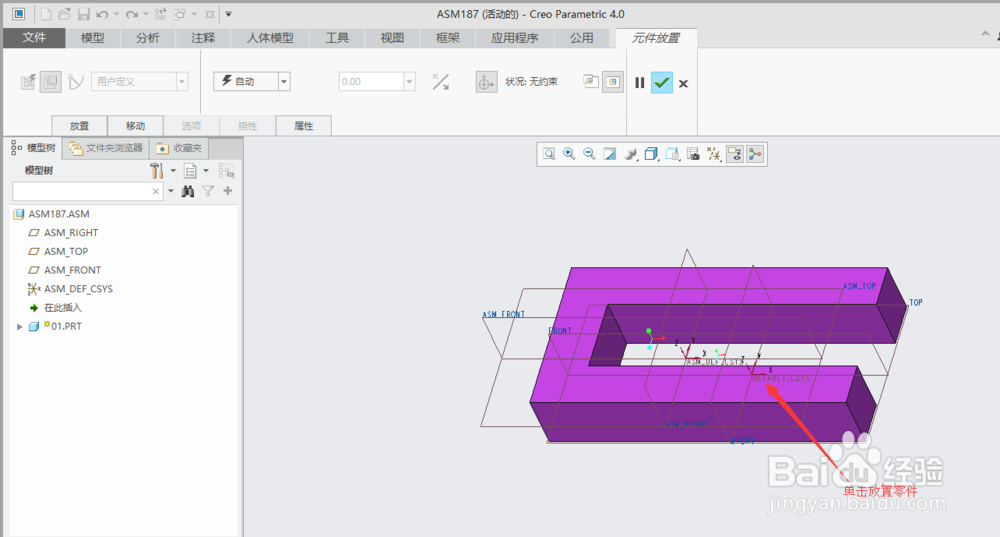 5/9
5/9 6/9
6/9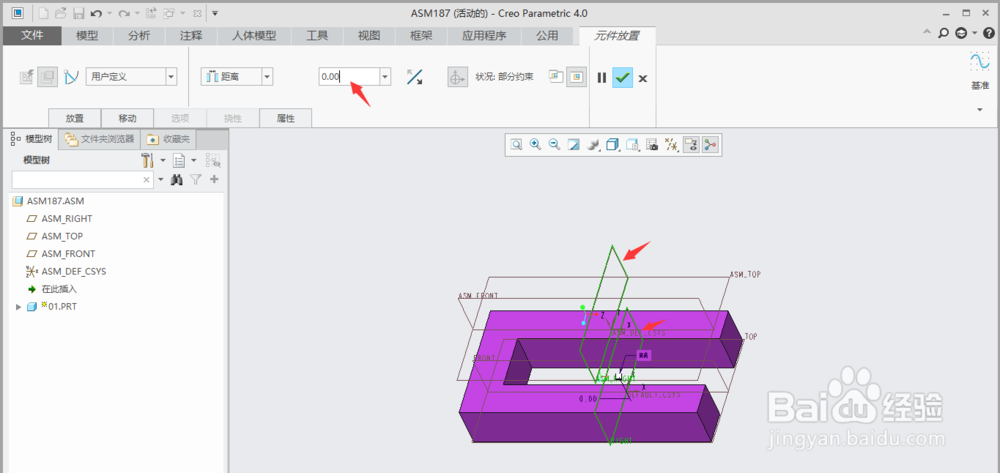 7/9
7/9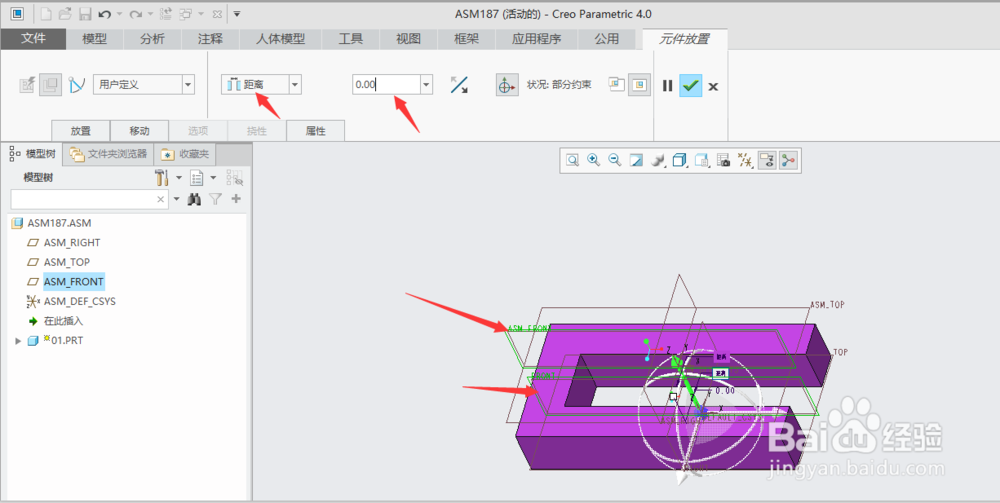 8/9
8/9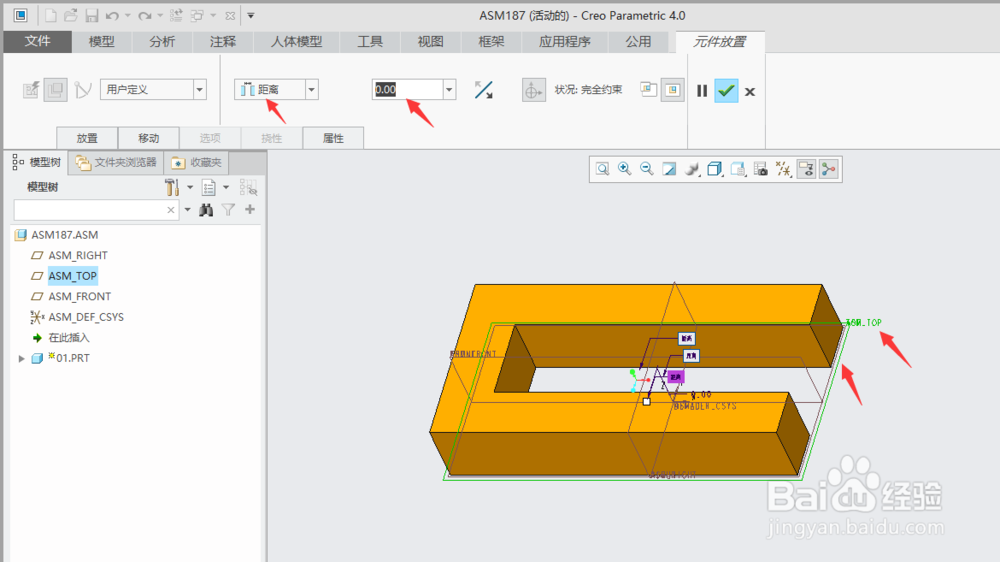 9/9
9/9 软件距离
软件距离
打开creo4.0软件,创建一个装配文件。(具体方法参考引用的经验)
 2/9
2/9单击“模型”功能选项卡“件区”域中的“组装”。弹出“打开”对话框。
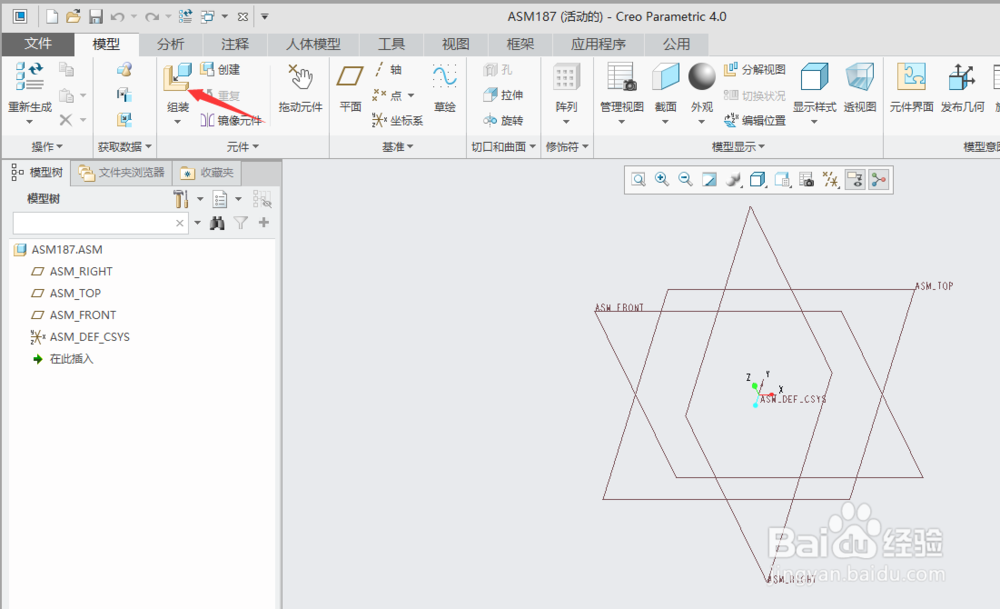 3/9
3/9在“打开”对话框中找到选中要组装的零件名称(比如下图中的01.prt),单击“打开”。
 4/9
4/9在绘图窗口中单击一点放置模型。
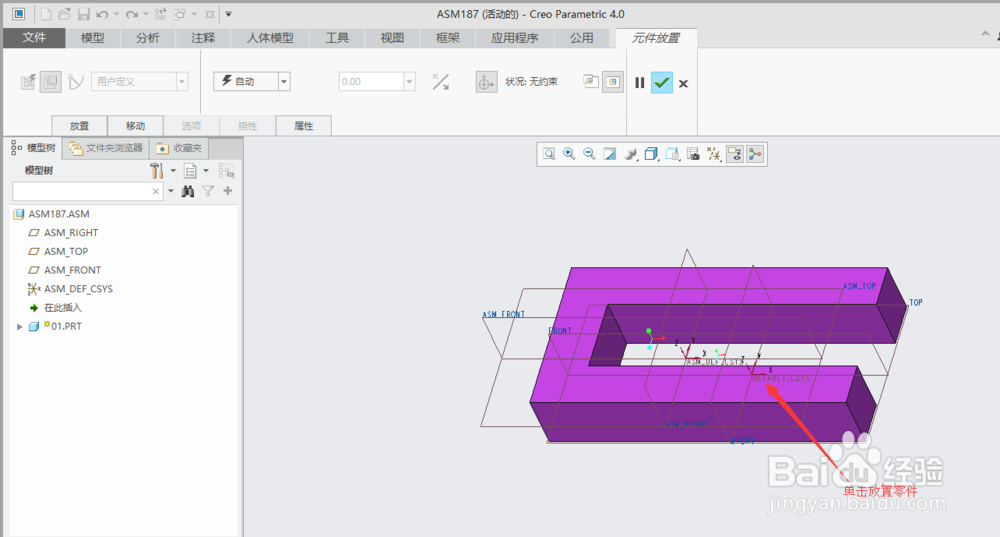 5/9
5/9在“元件放置”操作板中把约束类型选择“距离”。
 6/9
6/9单击”ASM_RIGHT“和”RIGHT“两个基准面,输入偏移值(比如:0),按回车键。
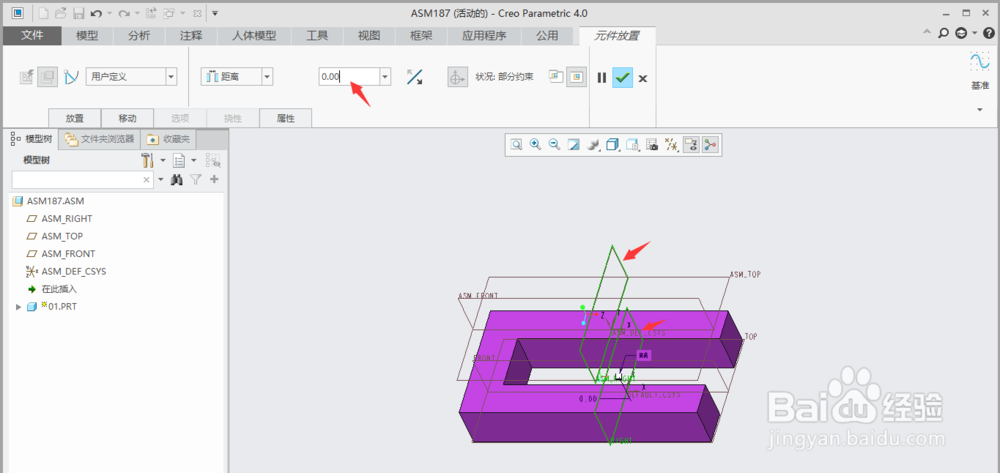 7/9
7/9单击”ASM_FRONT“和”FRONT“两个基准面,将约束改为“距离,输入偏移值(比如:0),按回车键。
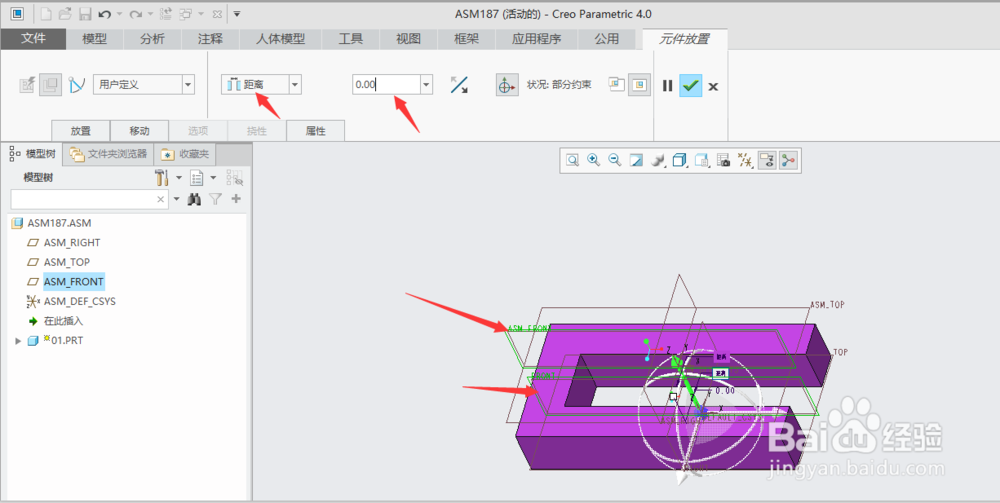 8/9
8/9单击”ASM_TOP“和”TOP“两个基准面将约束改为“距离,输入偏移值(比如:0),按回车键。
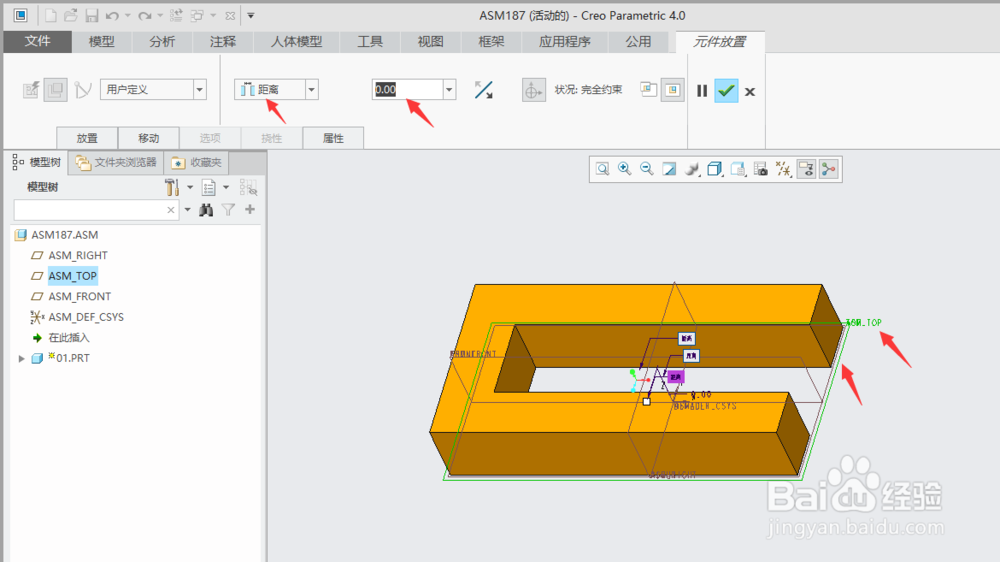 9/9
9/9通过以上3组约束后,零件”01.PRT“完成被约束,单击“元件放置”操作板中的“确定”按钮,完成零件装配。
 软件距离
软件距离 版权声明:
1、本文系转载,版权归原作者所有,旨在传递信息,不代表看本站的观点和立场。
2、本站仅提供信息发布平台,不承担相关法律责任。
3、若侵犯您的版权或隐私,请联系本站管理员删除。
4、文章链接:http://www.1haoku.cn/art_35694.html
上一篇:快手怎么设置不让别人看我的作品
下一篇:ipv6用不了怎么解决
 订阅
订阅